
ఇప్పుడు అనేక వినియోగదారులు ఇప్పటికీ ఆపరేటింగ్ వ్యవస్థలు ఈ కుటుంబం యొక్క కొత్త వెర్షన్లు దాటవేస్తూ కంప్యూటర్లలో విండోస్ 7 ఇన్స్టాల్ ఇష్టపడతారు. SSD హార్డ్ డిస్క్ స్థానంలో ఉన్నప్పుడు, ఒక కొత్త డ్రైవ్ కు OS ఇన్స్టాల్ పని జరుగుతుంది. అదే సమయంలో, యూజర్ మరింత చర్చించారు ఏ ఘన-స్థితి సమాచారం నిల్వ పరికరాలతో సంకర్షణకు కొన్ని లక్షణాలు, గురించి తెలుసు ముఖ్యం. మేము మీరు త్వరగా మరియు సులభంగా ఈ ఆపరేషన్ తీర్చే SSD లో Windows 7 స్టాల్ చెయ్యడం దశల వారీ మార్గదర్శిని మిమ్మల్ని పరిచయం ఆహ్వానించండి.
తో ప్రారంభించడానికి, మేము అది ఆపరేటింగ్ సిస్టమ్ పూర్తిగా దాని పనితీరు నిలబెట్టుకున్నాడు వరకు SSD HDD తో బదిలీ సాధ్యం అని తెలుపుతుంది. అయితే, ఈ మూడవ పార్టీ సాఫ్ట్వేర్ క్లిష్టమైన చర్యలను ఉంటుంది. మీరు ఈ టాపిక్ ఆసక్తి ఉంటే, మేము ఈ క్రింది లింక్ క్లిక్ చేయడం ద్వారా దానికి సంబంధించిన కొన్ని సూచనలను చదవడానికి సూచిస్తున్నాయి.
కూడా చూడండి: SSD లో HDD తో ఆపరేటింగ్ సిస్టమ్ మరియు కార్యక్రమాలు బదిలీ ఎలా
దశ 1: ఒక USB ఫ్లాష్ డ్రైవ్ మీద రికార్డ్ OS చిత్రం
మీరు ఈ కోసం ఒక లైసెన్స్ డిస్క్ ఉపయోగించి ఆపరేటింగ్ సిస్టమ్ ఇన్స్టాల్ వెళ్తున్నారు ఉంటే, కేవలం ఈ దశను దాటవేయడానికి మరియు వెంటనే రెండవ వెళ్ళండి. లేకపోతే, మీరు అది లోడ్ చేయడం ద్వారా ఒక ఫ్లాష్ డ్రైవ్ సిద్ధం ఉంటుంది. అన్ని చర్యలు ప్రత్యేక సాఫ్ట్వేర్ ద్వారా స్వయంచాలక రీతిలో జరుగుతాయి ఎందుకంటే, ఈ సంక్లిష్టంగా ఏమీ లేదు. అయితే, ప్రారంభంలో కోసం, వినియోగదారు ISO ఫార్మాట్ మరియు సాఫ్ట్వేర్ ఎంపిక రికార్డ్ చేయబడే ద్వారా Windows 7 యొక్క చిత్రం కనుగొనేందుకు ఉంటుంది. మాన్యువల్ మరింత అన్ని ఈ గురించి మరింత చదవండి.
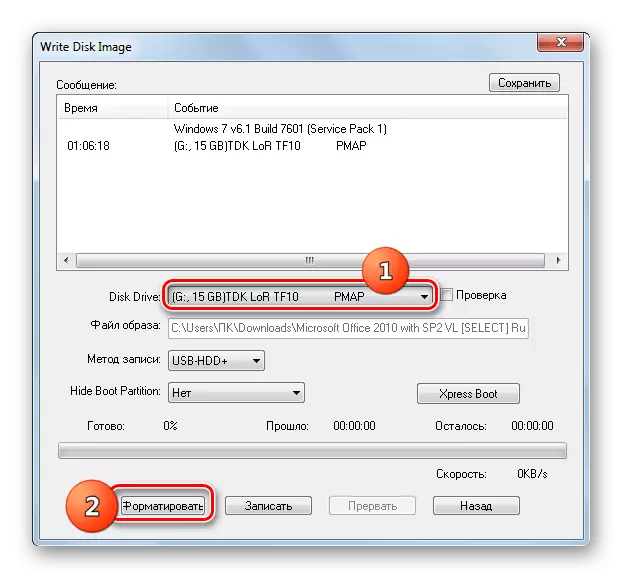
మరింత చదవండి: Windows 7 తో ఒక బూటబుల్ USB ఫ్లాష్ డ్రైవ్ సృష్టించు
దశ 2: BIOS తయారీ
ఘన రాష్ట్ర డ్రైవు సంస్థాపన OS యొక్క మాత్రమే ఫీచర్ AHCI అనుకూలత మోడ్ అమర్చుట ద్వారా ఒకటి BIOS పారామీటర్ మార్చడానికి అవసరం ఉంది. ఇది మదర్ తో ఉపయోగించిన సమాచారాన్ని నిల్వ సరైన పరస్పర అవసరం. అటువంటి మోడ్ చేర్చాలని బాధ్యత అంశం ఖచ్చితంగా BIOS మరియు UEFI అన్ని రూపాలలో ఉనికిలో ఉంది, కానీ వినియోగదారు స్వతంత్రంగా దానిని గుర్తించాలి మరియు దానిని ఒక కాలం పడుతుంది ఉండకూడదు సక్రియం చేయడానికి ఉంది కాబట్టి, వివిధ మెనుల్లో ఉన్న చేయవచ్చు.
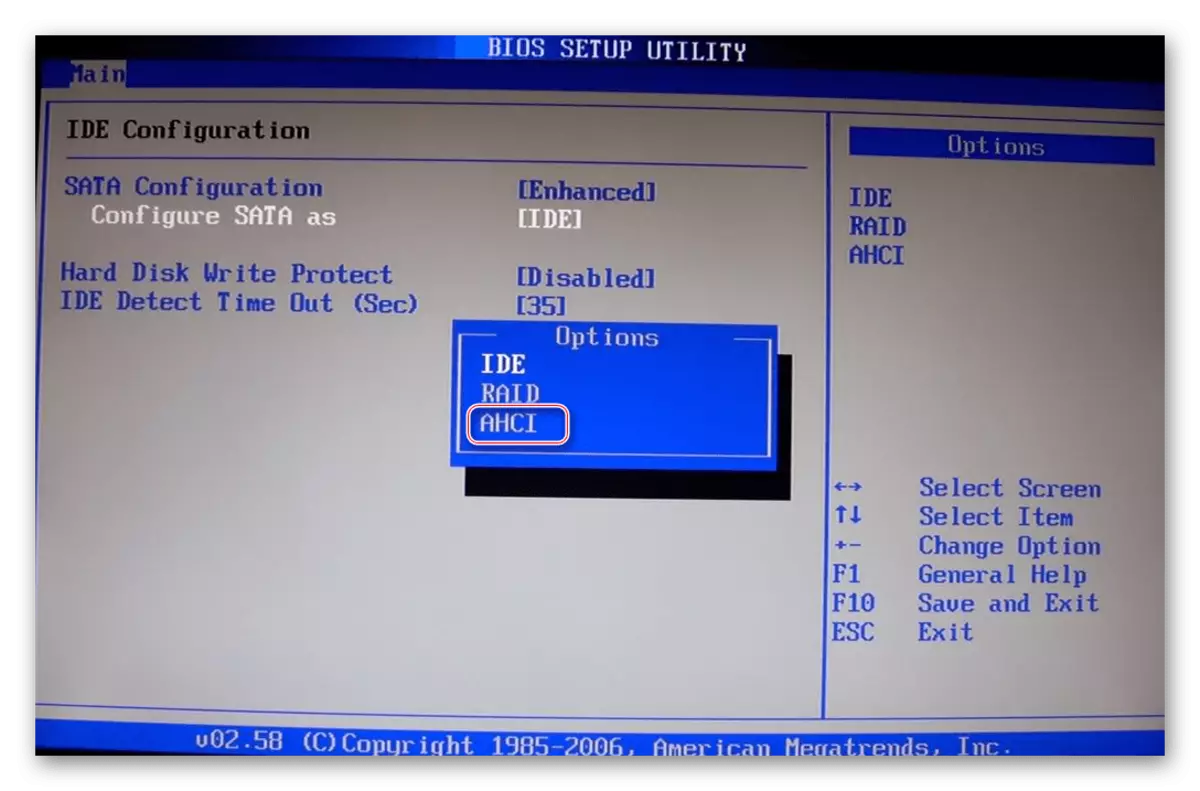
మరింత చదవండి: BIOS లో AHCI మోడ్ ఆన్
దశ 3: డిస్క్ మార్కప్ ఎంపిక
MBR మరియు GPT: ప్రస్తుత సమయం వద్ద, డిస్క్ మార్కప్ రెండు రకాల ఉన్నాయి. వాటిని ప్రతి దాని స్వంత లక్షణాలను కలిగి ఉంది మరియు వివిధ పరిస్థితులలో ఉపయోగం కోసం సిఫార్సు చేయబడింది. మీరు కాన్సెప్ట్లు తెలిసి ఉండవు లేదా సరైన ఎంపిక మార్కింగ్ అనుమానం ఉంటే, మేము మీరు క్రింద లింక్ క్లిక్ చేయడం ద్వారా మా వెబ్ సైట్ లో ప్రత్యేక శిక్షణ పదార్థం తో పరిచయం పొందడానికి సలహా. అక్కడ మీరు ఈ రెండు సాంకేతికతల వివరణాత్మక వివరణలు, అలాగే ఆపరేటింగ్ సిస్టమ్ ఇన్స్టాల్ ముందు వెంటనే సహాయపడే ఉపయోగకరమైన చిట్కాలు కనుగొంటారు.మరింత చదవండి: Windows 7 తో పని GPT లేదా MBR డిస్క్ నిర్మాణం ఎంచుకోండి
దశ 4: అధ్యయనం SSD ఫార్మాటింగ్ నిబంధనలను
ఈ దశలో ఇంటర్మీడియట్ ఉంది, మరియు మేము మాత్రమే familiarization నేటి పదార్థం యొక్క ఫ్రేమ్ లో ఉన్నాయి నిర్ణయించుకుంది. నిజానికి SSD ఉపయోగించి కొన్ని వినియోగదారులు చాలా అటువంటి పరికరం యొక్క పనితీరు యొక్క సూత్రం అర్థం లేని మరియు సేవ జీవితం లో ఒక ముఖ్యమైన తగ్గింపు సూచించడం ఇటువంటి చర్యలకు జరుపుతున్నప్పుడు, దానిని ఫార్మాట్ భయపడ్డారు ఉంది. అయితే, నిర్మాణం శుభ్రం లేకుండా, అది సాధ్యం OS యొక్క సంస్థాపన ప్రారంభించడానికి, మేము కొనుగోలు డ్రైవ్ గురించి మాట్లాడుతున్నారు కూడా వుండదు. మేము మీరు ఏమి మరియు ఈ విధానం భాగం లోనే ఎలా ప్రతిబింబిస్తుంది అవసరమైనప్పుడు SSD తెలుసు ఫార్మాటింగ్ గురించి అన్ని సమాచారం చదవడానికి సలహా.
మరింత చదువు: ఇది ఫార్మాట్ సాధ్యమేనా SSD
దశ 5: ఆపరేటింగ్ సిస్టమ్ ఇన్స్టాల్
కాబట్టి మేము ఒక ఘన-స్టేట్ డ్రైవ్ లో Windows 7 స్టాల్ చెయ్యడం ఇది అత్యంత ప్రాధమిక దశలో, వచ్చింది. అన్ని తయారీ స్వల్ప ఇప్పటికే అధిక disassembled ఉంటాయి ఇక లక్షణాలు అందుబాటులో ఉంటాయి కాబట్టి. అయితే, GPT నిర్మాణం ఎంచుకున్న వినియోగదారులు విభాగాలు వ్యవస్థ అనుగుణంగా డ్రైవ్ యొక్క మాన్యువల్ ఫార్మాటింగ్ తో సంబంధం కలిగి ఉంది ఒక చిన్న వివరాలు దృష్టి చెల్లించటానికి ఉండాలి. మీరు GPT కావాలంటే, క్రింది లింక్పై క్లిక్ చేసి సూచనలను అనుగుణంగా OS సంస్థాపన ఇన్స్టాల్.
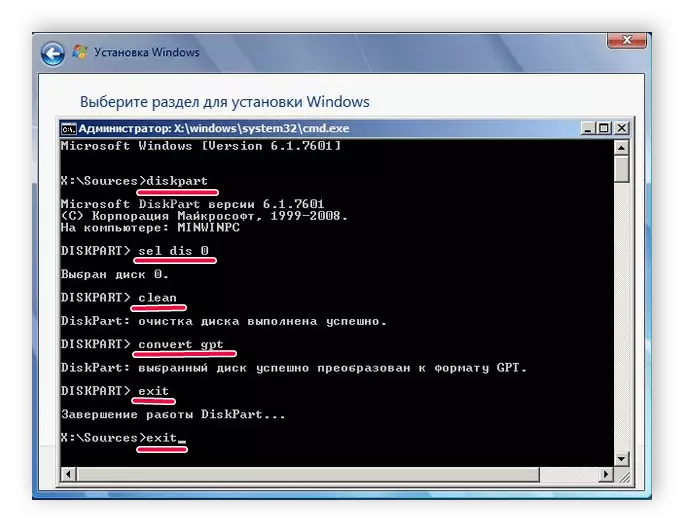
మరింత చదువు: GPT డిస్కులో Windows 7 సంస్థాపిస్తోంది
మార్కప్ ప్రమాణం MBR ఫార్మాట్ సాగిస్తుంది సందర్భాల్లో, ఇది ఇన్స్టాలేషన్ మొదలు డిస్క్ లేదా లోడింగ్ ఫ్లాష్ డ్రైవ్ ను మొదలు మాత్రమే ఉంది. ఈ విషయాలు కూడా మీరు ఈ క్రింది శీర్షికలు ఒకటి నొక్కడం ద్వారా వెళ్ళవచ్చు దీనిలో వ్యక్తిగత పదార్థాలు ప్రసిద్ధి.
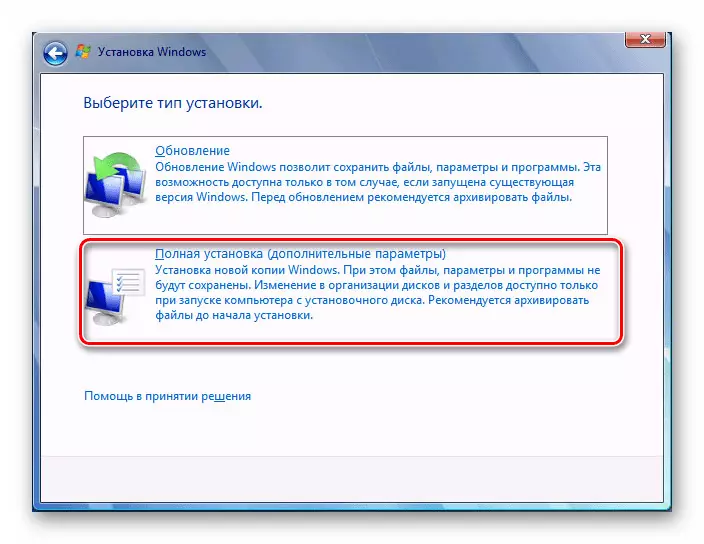
ఇంకా చదవండి:
CD నుండి Windows 7 ఆపరేటింగ్ సిస్టమ్ ఇన్స్టాల్
బూట్ ఫ్లాష్ డ్రైవ్ తో Windows 7 సంస్థాపిస్తోంది
6 వ దశ: డ్రైవర్లు యొక్క సంస్థాపన
మొదటి విజయవంతమైన ప్రయోగ తరువాత, ఆపరేటింగ్ సిస్టం పూర్తిగా ఆపరేషన్ కోసం సిద్ధంగా లేదు, ఎందుకంటే అది భాగంగా భాగం మరియు పరిధీయ డ్రైవర్లను అంతర్నిర్మితంగా లేదు. పరికరాలు సరిగ్గా అన్ని విధులు నిర్వహిస్తుంది మరియు ప్రతి ఇతర సంకర్షణ నిర్ధారించడానికి అవసరం. అటువంటి సాఫ్ట్వేర్ యొక్క సంస్థాపన అంతటా మీరు ఎన్నడూ రాకపోతే, మా వెబ్ సైట్ లో ఇతర సూచనలు ఈ సాఫ్టుడ్తో వ్యవహరించడానికి సహాయపడతాయి.
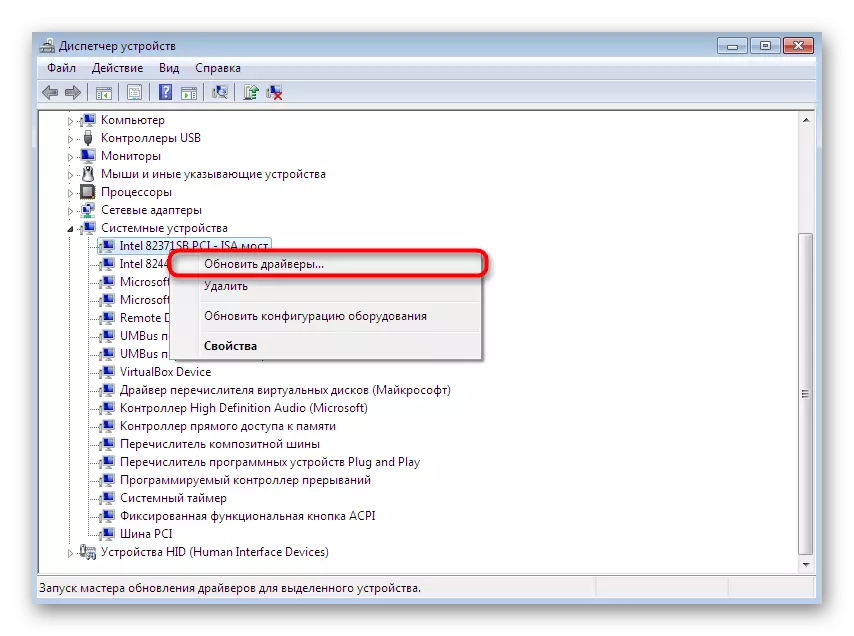
ఇంకా చదవండి:
విండోస్ 7 డ్రైవర్ నవీకరణ
Windows 7 లో డ్రైవర్ల మాన్యువల్ సంస్థాపన
దశ 7: బలహీన కంప్యూటర్ల కోసం అమర్చుట
తుది వేదిక గరిష్ట వేగాన్ని నిర్ధారించడానికి సంస్థాపిత OS యొక్క ఆపరేషన్ను ఆప్టిమైజ్ చేయాలనుకునే బలహీన కంప్యూటర్ల యజమానులకు రూపొందించబడింది. OS లో లోడ్ సాధించడానికి సిఫార్సు చేసే అనేక సిఫార్సులు ఉన్నాయి. ఈ అనవసరమైన సేవలు, autoload కార్యక్రమాలు, విజువల్ ఎఫెక్ట్స్ మరియు ప్రత్యేక సాఫ్ట్వేర్ను ఉపయోగించడం నిలిపివేసిన కలిగి.
ఇంకా చదవండి:
బలహీన కంప్యూటర్ల కోసం Windows 7 ను అమర్చుట
బలహీన కంప్యూటర్ కోసం ఒక బ్రౌజర్ను ఎన్నుకోవాలి
మీరు SSD లో Windows 7 ను సంస్థాపించుట గురించి అన్నింటిని నేర్చుకుంటారు. చూడవచ్చు, అక్కడ దాదాపు అలాంటి ఒక పద్ధతి యొక్క ప్రత్యేక లక్షణాలు, కాబట్టి అది సులభంగా సంస్థాపన పూర్తి మరియు కంప్యూటర్ యొక్క పూర్తి ఉపయోగం కొనసాగాలని ప్రతి దశలో అనుసరించండి మాత్రమే ఉంది ఉన్నాయి.
